
Meie elektroonikaseadmed on meie elu oluline osa; töötamine, lähedastega suhtlemine, õppimine, huvitava raamatu lugemine või lihtsalt lõbusa mänguga tähelepanu hajutamine on vaid mõned tegevused, mida tänu neile ellu viia saame. Seetõttu on arusaadav, et kui need maksimaalselt lakkavad töötamast, jääme veidi üle jõu. Täpselt Selles artiklis räägime tahvelarvuti lähtestamise kohta. Menetlus, mis paljudel juhtudel võib olla nende probleemide lahendus.
See võib teile hirmutada, kuid Kinnitame teile, et kui järgite meie juhiseid täpselt, see saab olema väga lihtne. Põhjuseid, mis võivad viia selleni, et peate oma tahvelarvuti lähtestama, võib olla palju. Nende õigeaegne tuvastamine võib ära hoida edasise ja tõenäoliselt korvamatu kahju teie seadme operatsioonisüsteemile. isegi viia kogu sellesse salvestatud teabe kaotamiseni ja see võib olla teie jaoks väga oluline.
Mis on tahvelarvuti lähtestamine?
Seda terminit kasutatakse üsna sageli. Tuntud ka kui vormindamine või tehaseandmete lähtestamine, see protsess seisneb kogu teie seadmes sisalduva teabe kustutamises.

Kõik see tehakse koos eesmärk on püüda parandada ja lahendada teatud tüüpi probleeme mida teie tahvelarvutis esineb, millest räägime hiljem.
Milline sisu tahvelarvuti lähtestamisel kaotsi läheb?
- Teie installitud rakendused, samuti kõik nende andmed. Kaasa arvatud sinu sisselogimiskontod ja rohkem teavet, mille olete selles konfigureerinud.
- Kogu muusika, pildid, videod ja muud failid, mis on salvestatud teie tahvelarvuti sisemällu.
- Teie poolt muudetud seaded, samuti kõik teie määratud seaded.
- Süsteemiandmed, häired ja märkmed.
- Google'i kontod mille olete oma tahvelarvutis konfigureerinud.
Kuidas tahvelarvuti lähtestada?
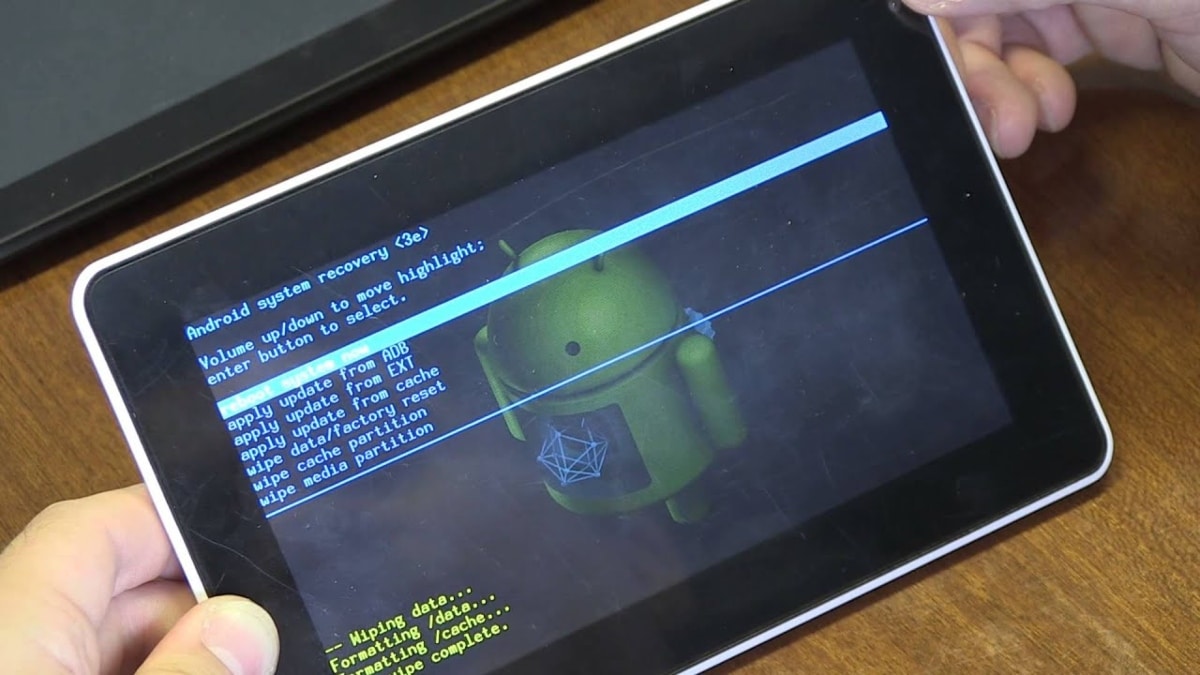
Lähtestamise viis on üsna lihtne. Kuigi tuletame teile meelde, et tulemuseks on kogu selles sisalduva teabe, samuti teie rakenduste ja muude seadete kaotsiminek.
Sel põhjusel on esimene samm enne tahvelarvuti lähtestamist teeb teie teabest varukoopia, Muidugi juhul, kui soovite seda endale jätta.
Seetõttu oleme otsustanud jagada protsessi kaheks punktiks:
Tehke oma varukoopia
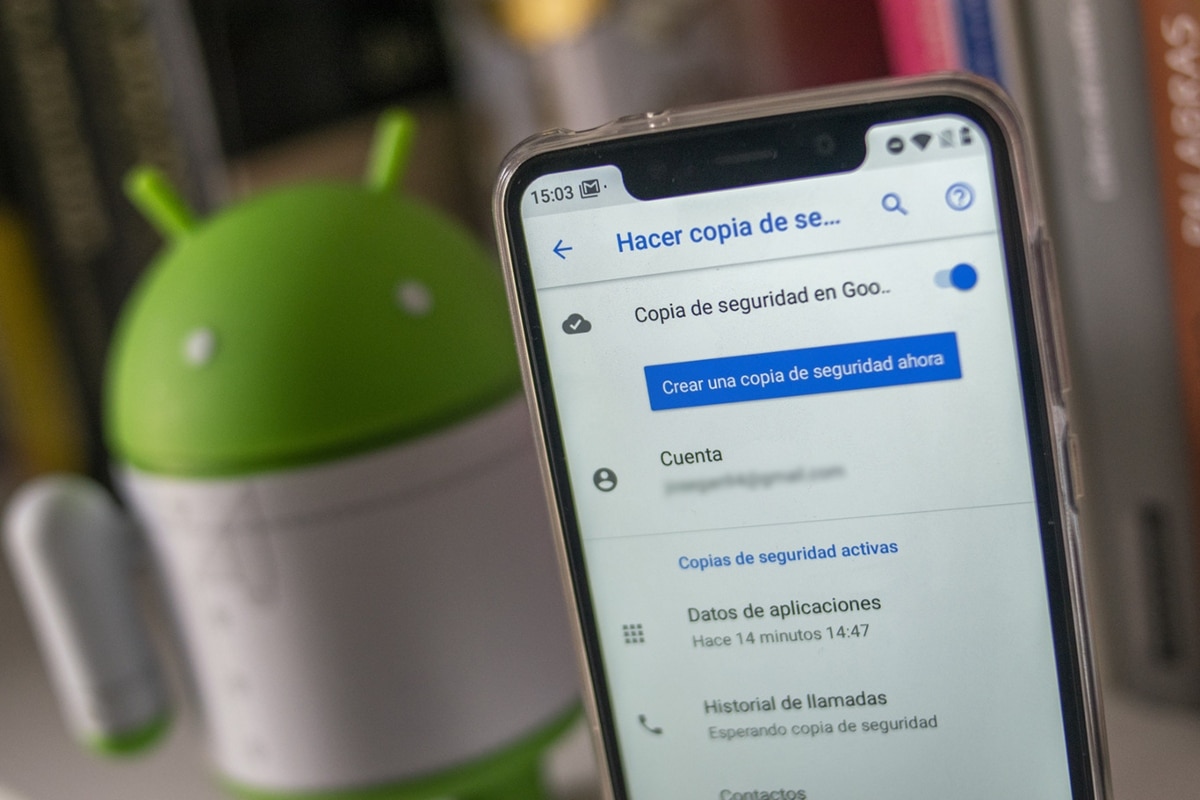
Selleks järgige meie loetletud samme:
- Juurdepääs Seadete rakendus või Seaded tahvelarvutist. Selle nimi võib erineda olenevalt mudelist või seadet arendavast ettevõttest.
- Kui olete sellesse rakendusse sisenenud, Leidke suvand Varundamine ja taastamine. Samuti võib see muuta oma nime või asukohta.
- Selleks soovitame teil seda otse otsida otsingumootorist.
- Kui teil õnnestub varundusfunktsioon leida, vajuta teda.
- Aktiveerib funktsiooni Automaatne varundamine ja määrake sagedus, millega soovite seda läbi viia.
- Sel juhul, kuna soovite seda sel hetkel teha, vajutage seda valikut ja oodake, kuni protsess lõpeb.

Samamoodi saate salvestada teavet, mida te ei soovi tahvelarvuti lähtestamise käigus kaotada SD-kaardile või kopeerige see arvutisse.
tahvelarvuti vormindamine
Enne selle protseduuri alustamist Soovitame tahvelarvuti maksimaalselt laadida. Lõpetamiseks kuluva aja jooksul on ideaalne see, kui hoiate seda vooluga ühendatud.
Need mõõtmised on mõeldud vältige selle aku tühjenemist ilma lähtestamist lõpetamata, mis võib tahvelarvuti tarkvarale korvamatut kahju tekitada.
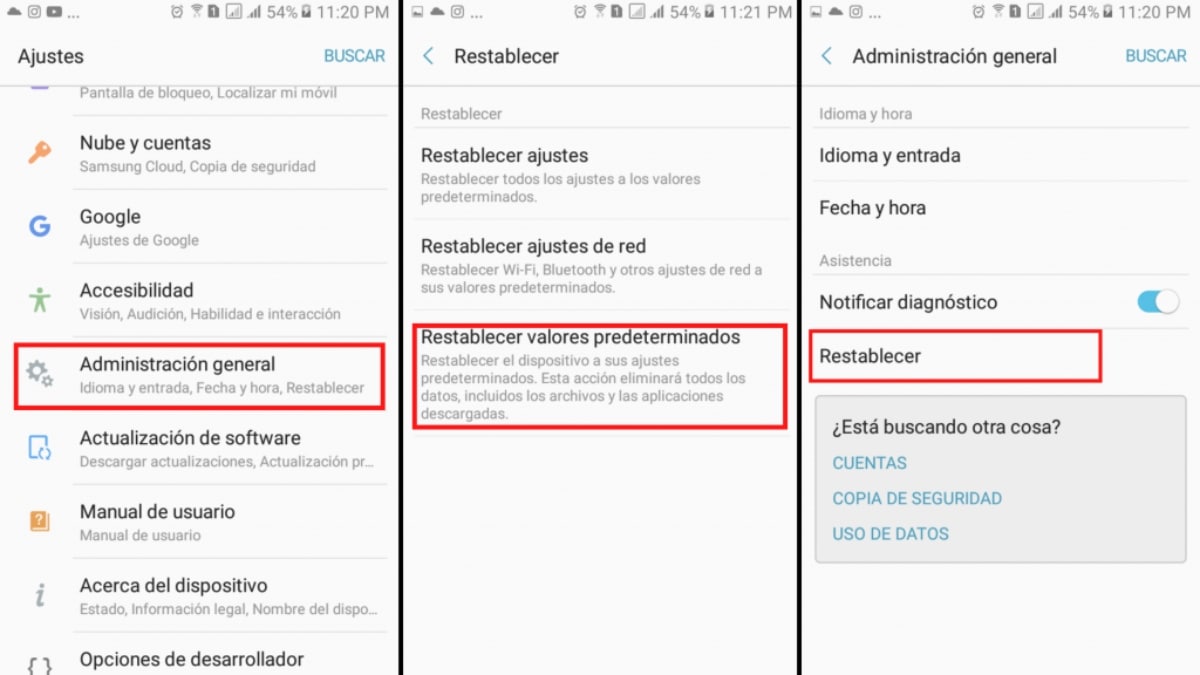
Nüüd jah, järgige neid samme:
- Esimene samm saab olema avage rakendus Seaded või Seaded oma tahvelarvutist.
- Jäta see nimi meelde võib olenevalt mudelist erineda ja seadme kaubamärk.
- Leidke kõigi saadaolevate funktsioonide hulgast Varundamise ja taastamise jaotis.
- Kui te ei leia seda selle nimega, proovige Lähtestage kõik seaded.
- Selle funktsiooni nimi on üsna muutuv, nii et kui te seda ei leia, sooritage otsing otsinguribalt taotlusest.
- Kui funktsioon on leitud, klõpsake seda ja seejärel edasi Tehaseandmete lähtestamise valik.
- Lugege hoolikalt teavet, mida süsteem teile lähtestamisprotsessi kohta annab.
- Kui olete kõigega nõus, vajutage nuppu OK.
- Lähtestamine selleks võib kuluda mõni minut See on täiesti normaalne.
- Oodake, kuni see vaikselt lõppeb, ja siis peate selle uuesti konfigureerima järgides teile kuvatavaid samme.
- Valmis! Seega olete tahvelarvuti edukalt lähtestanud ja see on uuesti kasutamiseks valmis.
Miks on vaja tahvelarvuti lähtestada?
Seadme tehaseandmetele lähtestamine võib juhtuda paljudel juhtudel leida lahendus igale probleemile, mille ta esitab.
Mõned kõige sagedasemad on:
- Kui olete ostnud uue tahvelarvuti, tahad oma vana müüa või sõbrale ära anda või tuttav. Meie soovitus on sellistel juhtudel seadme alati lähtestada. Vastasel juhul annaksite juurdepääsu teabele ja isiklikele kontodele.
- Mõnel juhul sa tahvelarvutis võib olla viirus või teatud tüüpi pahavara. See tähendab, et tarkvara, mis töötab vaikselt, omaniku teadmata; Nende programmide eesmärk on kahjustada meie tahvelarvutit.
- Mõnikord Ilma nähtava põhjuseta võib meie tahvelarvuti ebaõnnestuda mis mõjutavad selle nõuetekohast toimimist. Rakenduste sulgemine või aeglustamine.
- Samamoodi, kuna seadet on pikka aega kasutatud, hakkavad rakenduste andmed ja teave tahvelarvuti salvestusruumi risustama. Kui soovite ruumi vabastada ja alustada nullist, hea alternatiiv võib olla selle taastamine.
Loodame, et see artikkel seda teeb See on aidanud teada tahvelarvuti lähtestamise kõige olulisemaid aspekte, samuti mõned lisapunktid, mida enne selle protsessi läbiviimist arvesse võtta. Andke meile kommentaarides teada, kas meie selgitused olid teile kasulikud. me loeme sind
Kui see artikkel teid huvitas, soovitame järgmist.
Parimad tasuta tahvelarvutimängud
